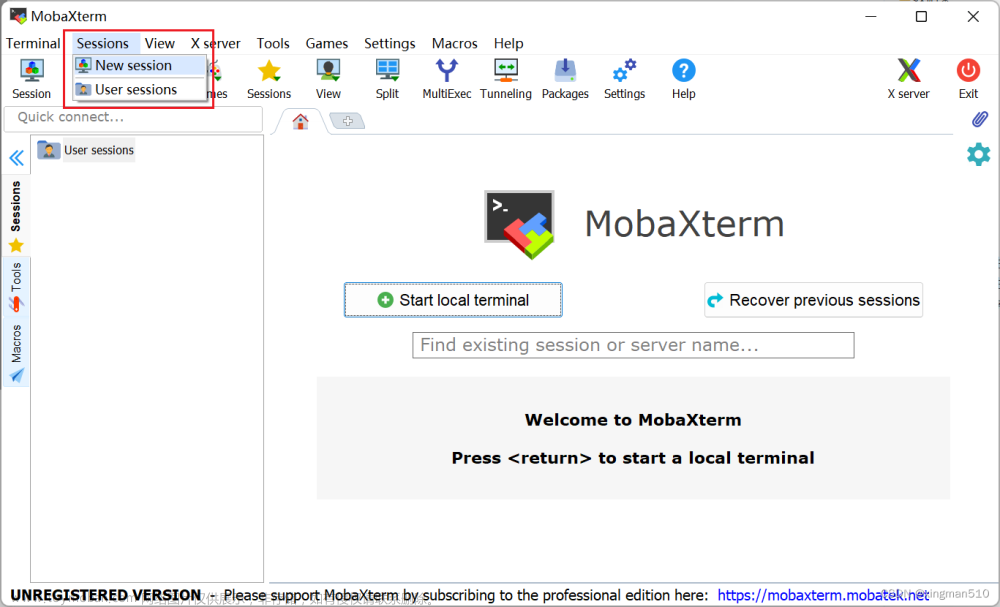小米路由器一般推荐大家使用原装硬盘并定期通过OTA的方式进行升级,但难免有部分发烧友希望更换更大的硬盘,或者因为其他原因不慎格式化了原装硬盘,导致无法进入小米路由器系统。对于这种情况如果通过小米之家维修或者进行返修,难免时间流程上比较久。为了解决这个问题,小编教大家如何通过U盘进行小米路由器刷机,这样就可以有效解决这个问题,这样一来路由器刷机也不用求人,省去了拿去售后的麻烦!
在进行小米路由器刷机前请仔细阅读以下内容,某些操作将会格式化硬盘,清除所有数据,如有重要数据,建议先备份到电脑或者其他存储U盘。
一、刷机前必读:
请根据路由器指示灯状态采取对应的操作方法:
·【蓝灯】 蓝灯长亮代表正常运行,请参考以下步骤:
·【红灯闪烁】红灯闪烁代表进入安全运行模式,请参考以下步骤:
·【红灯长亮】红灯长亮代表系统启动失败,请参考以下步骤:
·【黄灯长亮/闪烁】如果路由器指示灯为黄色,则表示路由器正在启动、硬盘正在修复或者正在刷机,一般等待一段时间即会变成其他颜色;如果超过15分钟依然是黄色,则可以尝试初始化路由器(按住reset键10秒钟)。
二、刷机ROM包的选择:
·小米路由器的ROM包分为anf包和hdk/all两种,可通过文件名来识别:
· hdk/all包:属于深度修复,刷机会格式化路由器硬盘,清除硬盘里所有数据。
· anf包:刷机不格式化路由器(www.yii666.netyii666),不清除硬盘数据。
· hdk/all包直接在miwifi.com“下载”页面上下载,anf包通过以下衔接进行下载:
点击下方连接下载刷机包
小米路由器ROM包 小米路由器刷机包(附刷机教程)
- 类型:路由器固件
- 大小:84.1MB
- 语言:简体中文
- 时间:2015-06-25
三、小米路由器刷机步骤:
1.请确定已知晓用hdk/all包刷机会格式化硬盘,如有疑问请仔细阅读上文;
2.准备系统格式为FAT或FAT32的U盘一个;
3.将下载的ROM包复制到U盘的根目录,并重命名为miwifi.bin;
4.断开小米路由器的电源,将U盘插入路由器USB接口;
5.用细长工具将reset键按下,重新接入电源,等待指示灯变为黄色闪烁状态后松开reset键;
6.等待刷机完成,整个过程约为10分钟,完成后系统会自动重启并进入自动启动状态;如果出现异常、失败、U盘无法读取的状况,会进入红灯状态,建议重试或更换U盘再试。
小米路由器示意图
延伸教程:文章来源:https://www.toymoban.com/news/detail-477115.html
小米路由器怎么设置 小米路由器设置图文教程文章来源地址https://www.toymoban.com/news/detail-477115.html
到了这里,关于小米路由器怎么刷机?小米路由器U盘刷机图文教程的文章就介绍完了。如果您还想了解更多内容,请在右上角搜索TOY模板网以前的文章或继续浏览下面的相关文章,希望大家以后多多支持TOY模板网!